Motion 使用手册
- 欢迎使用
- 词汇表
- 版权

Motion 中的变换工具
使用变换工具在画布中调整和操纵对象。若要选择工具,请点按住画布工具栏中的变换工具弹出式菜单,然后选取不同的工具。
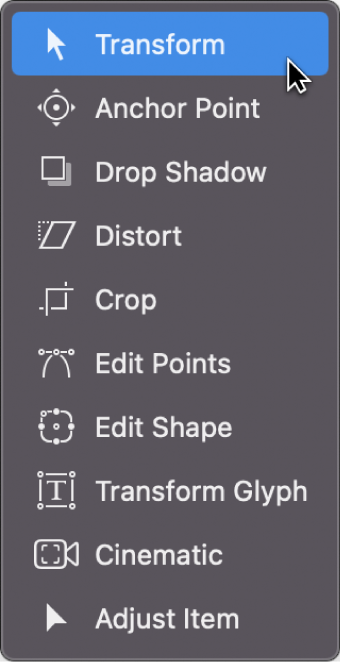
选取一个变换工具,然后选择一个层或群组时,画布中将显示控制柄。拖移控制柄以移动或变换画布中的对象。
【提示】按下 Shift-S 以选择“选择/变换”工具。若要快速循环浏览工具,请按下 Tab 键。按 Shift-Tab 可倒转循环浏览工具。
选择特定层时,会自动激活部分工具。例如,在你创建复杂的形状或遮罩层后,“编辑点”工具会被选定,以便能立即调整贝塞尔曲线或 B 样条曲线控制点。
图标 | 工具 | 描述 | |||||||||
|---|---|---|---|---|---|---|---|---|---|---|---|
“选择/变换”工具(箭头) | 针对所选对象激活画布中的选择和变换控制。缩放对象(拖移边角点);旋转对象(拖移中心点)。这是变换工具弹出式菜单中的默认工具。请参阅在 Motion 中更改层的位置、缩放或旋转。 | ||||||||||
锚点工具 | 针对所选对象激活画布中的锚点控制(对象围绕它来缩放或旋转的点)。通过拖到新位置来修改锚点。请参阅在 Motion 中移动层的锚点。 | ||||||||||
投影工具 | 针对所选对象激活画布中的投影控制。拖移角控制柄来更改对象的投影方向和偏移。(此控制不会移动对象。)请参阅在 Motion 中将投影添加到层。 | ||||||||||
变形工具 | 针对所选对象激活画布中的修剪和变形控制柄。拖移中点控制柄以同时修剪两个相邻角,让其他两个角锁定在原位;拖移一个角控制柄以变形边角点,让其他三个角锁定在原位。请参阅在 Motion 中使层变形或修剪层。 | ||||||||||
裁剪工具 | 针对所选对象激活画布中的裁剪控制柄。拖移对象的边缘或边角以裁剪(隐藏)对象的某个部分。请参阅在 Motion 中裁剪层。 | ||||||||||
编辑点工具 | 针对复杂的遮罩、形状和运动路径激活画布中的控制点和贝塞尔曲线控制柄。请参阅在 Motion 中修改形状或遮罩点。 | ||||||||||
编辑形状工具 | 针对简单形状激活画布中的控制点和曲率控制柄。请参阅在 Motion 中绘制简单形状。 | ||||||||||
“变换字形”工具 | 针对所选文本字符(字形)激活画布中的控制柄。请参阅在 Motion 中变换文本字形和其他对象属性。 | ||||||||||
“调整项”工具 | 激活画布中的控制柄,以修改“方向模糊”的模糊量或角度、粒子发射器的形状以及渐变的起点和终点等特定参数。请参阅在 Motion 中变换文本字形和其他对象属性。 | ||||||||||
下载此手册:Apple Books








